Para ello hay que ir a la opción de Todos los cursos ... dentro del recuadro de Mis cursos.
Como podéis apreciar, este centro ya lleva unos cuantos años utilizando este servicio y por eso hay más de un centenar de cursos activos, más los 30 y pico que crearemos nuevos para el (Curso de Moodle).
Para solicitar un nuevo curso, al final de todos los cursos, existe un botón que hay que presionar para ir al formulario de petición al administrador del mismo:
Ahora habrá que esperarse a que el Administrador acepte la petición de creación del curso, según me comenta el mismo:
Cuando un usuario me solicita un curso, a mi me llega un correo indicándome que fulanito ha solicitado un curso, entonces yo me meto en Moodle y veo los cursos que me han solicitado........a mi me aparecen 2 botones.....uno para ACEPTAR y otro para RECHAZAR..........
- Si pulso en RECHAZAR, me sale una ventana donde debo escribir los motivos del rechazo.....
- Si pulso en ACEPTAR, me sale un resumen del curso, donde puedo cambiar la ubicación del curso, modificar su nombre, dar un rol diferente, etc. Aquí lo he configurado que por defecto asigne el rol de Profesor a quien me solicite el curso y por defecto se meten los cursos en una categoría llamada "Cursos solicitados". A no ser que lo modifique yo...
De cualquiera de las dos formas, es decir si pulso sobre ACEPTAR o sobre RECHAZAR, al Usuario le llega un correo con la contestación y en caso de haber ACEPTADO, el enlace directo a su curso...
Cuando decida que hacer con el curso solicitado nos enviara otro correo, y te aparecerá en tu recuadro de Mis Cursos la próxima vez que entre al moodle.
Y hasta aquí esta segunda entrega, objetivo cumplido: Solicitar curso y que nos lo active el administrador.
ENLACES RELACIONADOS
DIÁLOGO ABIERTO
Esperando que os sea de interés y os aporte algo este ejemplo real de moodle. ¿Nos gustaría saber si te ha gustado esta entrada? ¿En tu centro utilizáis este mismo método para solicitar cursos de Moodle? Gracias por seguirnos y leernos. Hasta el próximo artículo...








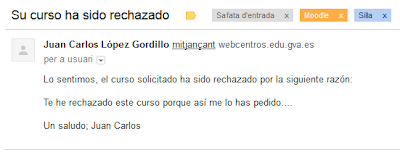


No hay comentarios:
Publicar un comentario